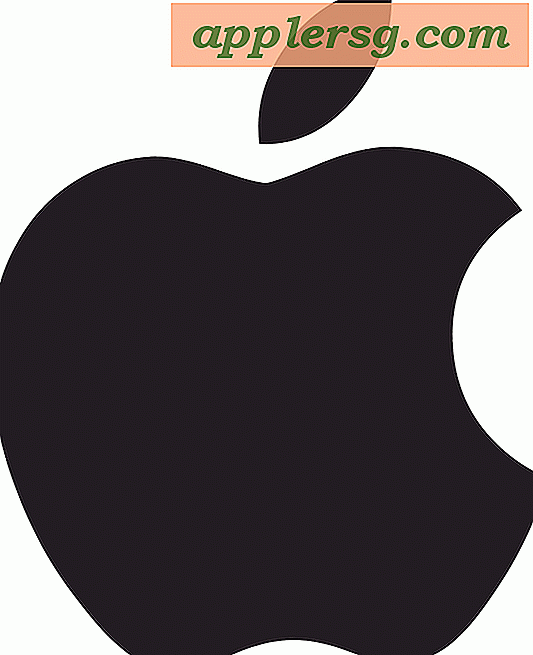Come creare un grafico a barre femminile rispetto a quello maschile su Excel (12 passaggi)
Microsoft Excel è un potente strumento per fogli di calcolo che puoi utilizzare per gestire, calcolare e visualizzare i dati. È facile creare un grafico a barre che confronti due insiemi di dati presi da maschi e femmine. Dopo aver inserito i dati maschili e femminili in colonne separate, puoi calcolare la media di ciascun set di dati. Quindi puoi confrontare visivamente le medie risultanti in un grafico a barre di Excel.
Passo 1
Eseguire l'applicazione per fogli di calcolo di Microsoft Excel.
Passo 2
Digita "Femmina" e "Maschio" nelle intestazioni di colonna situate nelle celle A1 e B1.
Passaggio 3
Digitare i dati per tutte le osservazioni femminili nelle celle sotto la colonna "Femmina". Digitare i dati per tutte le osservazioni maschili nelle celle sotto la colonna "Maschio".
Passaggio 4
Seleziona una cella nella colonna A1 che si trova sotto gli ultimi dati inseriti.
Passaggio 5
Digita quanto segue nella cella:
=MEDIA(A2:A20)
Sostituisci gli indirizzi di cella che corrispondono alle celle che contengono i dati della colonna A.
Passaggio 6
Premere Invio." La formula calcola la media di tutte le voci nella colonna A.
Passaggio 7
Fare clic con il pulsante destro del mouse sulla cella nella colonna A che contiene la formula MEDIA e fare clic su "Copia" nel menu.
Passaggio 8
Fare clic con il pulsante destro del mouse sulla cella adiacente nella colonna B e fare clic su "Incolla" nel menu. La cella restituisce la media di tutte le voci nella colonna B.
Passaggio 9
Evidenzia le due celle che contengono la formula MEDIA.
Passaggio 10
Fare clic sulla scheda "Inserisci" nella barra dei menu, quindi fare clic sull'icona "Barra" e selezionare un tipo di visualizzazione dal menu a discesa. Excel crea un nuovo grafico a barre che contiene i dati maschili rispetto a quelli femminili.
Passaggio 11
Fare clic sull'area del grafico per attivare "Strumenti grafico" nella barra dei menu.
Fare clic sulla scheda "Layout" per personalizzare il grafico. Questa scheda contiene icone per aggiungere titoli di grafici e assi, aggiungere una legenda ed etichettare i dati.